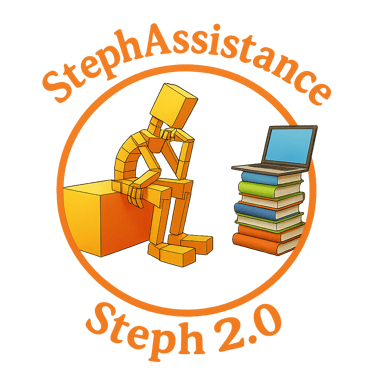Maitrisez l'informatique
Une nouveauté qui va vous simplifier la vie
Un plantage soudain, un écran bleu, un redémarrage mystérieux… et vous voilà en train de fixer votre PC comme un enquêteur face à un suspect muet.
Mais rassurez-vous : Windows 11 va bientôt vous donner un vrai coup de main pour diagnostiquer tout ça !
Microsoft prépare une nouvelle fonction capable de tester automatiquement la mémoire vive (RAM) de votre ordinateur en cas de crash.
De quoi trouver plus vite la cause d’un redémarrage inattendu, sans se perdre dans les méandres techniques.
Windows 11 saura enfin vérifier la mémoire tout seul
Jusqu’à présent, lorsqu’un BSOD (le célèbre Blue Screen of Death) apparaissait, les utilisateurs n’avaient souvent aucune idée de l’origine du problème.
Désormais, lors d’un redémarrage forcé (bugcheck), Windows 11 proposera de lancer un test de la RAM dès le démarrage.
Durée moyenne : environ 5 minutes.
Objectif : détecter les barrettes mémoire défectueuses ou secteurs corrompus.
Et si tout semble normal, il sera possible d’aller plus loin avec un test approfondi, afin d’examiner les réglages du BIOS (fréquences, timings, tensions, profils XMP/EXPO, etc.).
Un vrai gain de temps et de sérénité pour les utilisateurs comme pour les techniciens.
Un Windows plus intelligent et plus autonome
Cette nouveauté s’inscrit dans la continuité du système de réparation cloud déjà introduit plus tôt cette année.
Objectif de Microsoft : rendre Windows 11 plus autonome, plus transparent et capable de s’auto-réparer.
Pour l’instant, cette fonction est réservée aux membres du programme Windows Insiders (canal Dev), mais son arrivée sur la version grand public est attendue dans les prochains mois.
Notre avis:
Enfin une idée qui va épargner bien des nerfs à ceux qui m’appellent après un écran bleu sans explication !
Souvent, la panne n’a rien de “mystique” : c’est la mémoire qui flanche 😉.
Suivez StephAssistance sur Steph2.0 :


Windows 11 : le futur médecin de votre PC arrive bientôt !


Que faire si votre ordinateur est incompatible avec Windows 11 ?
Microsoft arrêtera officiellement le support de Windows 10 en octobre 2025. Résultat : de nombreux utilisateurs tentent de passer à Windows 11… mais découvrent que leur ordinateur n’est pas compatible. Pas de panique : il existe plusieurs solutions pour continuer à utiliser votre PC, ou lui donner une seconde vie.
1. Vérifier la compatibilité réelle
Avant de conclure trop vite :
Vérifiez les critères officiels (processeur, TPM 2.0, Secure Boot, mémoire).
Attention aux astuces de contournement : Microsoft bloque de plus en plus ces méthodes, et vous risquez des bugs ou des mises à jour impossibles.
verifier via le site officiel de microsoft
2. Installer ChromeOS Flex
Si vous utilisez surtout internet, mails et vidéos, ChromeOS Flex est une alternative gratuite qui transforme votre ancien PC en Chromebook.
✅ Simple et rapide à installer
✅ Parfait pour la navigation web et les applis cloud
❌ Pas de compatibilité avec les logiciels Windows traditionnels
Une solution idéale pour les usages basiques, que nous proposons souvent chez #StephAssistance.
3. Passer sous Linux
Linux est une solution libre et gratuite qui s’adapte très bien aux ordinateurs vieillissants.
✅ Fonctionne même sur des machines anciennes
✅ Plusieurs versions légères : Linux Mint, Xubuntu, Ubuntu MATE…
❌ Peut demander un peu de temps pour s’habituer
❌ Compatibilité variable avec certains logiciels Windows
Avec un petit accompagnement, Linux devient une vraie alternative durable. C’est le genre de transition où #Steph2.0 peut vous guider pas à pas.
4. Rester sous Windows 10 (avec précautions)
Si vous ne voulez pas changer tout de suite :
Microsoft proposera un support de sécurité étendu (payant).
Installez un antivirus solide.
Sur le long terme, certaines applications finiront par ne plus être compatibles.
5. Acheter un nouveau PC (ou reconditionné)
Quand il faut vraiment tourner la page :
✅ Un nouveau PC garantit compatibilité et sécurité
✅ Le reconditionné offre un bon rapport qualité/prix
❌ Nécessite parfois un budget conséquent
Nous conseillons souvent de comparer les offres et de vérifier la compatibilité avant tout achat.
6. Recycler ou réutiliser l’ancien PC
Un ordinateur qui ne supporte pas Windows 11 peut encore servir :
Serveur multimédia ou de sauvegarde
Machine de jeux rétro
Source de pièces de rechange (SSD, RAM, carte graphique)
Ou recyclé via des filières spécialisées
En conclusion
Un ordinateur incompatible avec Windows 11 n’est pas forcément bon à jeter. Entre ChromeOS Flex, Linux, le support prolongé de Windows 10, l’achat d’un nouveau matériel ou le recyclage, plusieurs options existent pour continuer à utiliser votre PC.
👉 Avec #Steph2.0 et #StephAssistance, je vous accompagne dans vos choix. J’aide à prolonger la vie de vos appareils, à installer un nouveau système ou à trouver un PC reconditionné adapté à vos besoins.
Microsoft vient de publier sa mise à jour de sécurité mensuelle pour Windows 11, datée du 9 septembre 2025. Cette mise à jour est importante car elle apporte non seulement des correctifs de sécurité, mais aussi quelques améliorations visibles pour les utilisateurs.
✅ Les nouveautés principales
Correctifs de sécurité : plus de 80 vulnérabilités corrigées, certaines critiques.
Interface modernisée : Windows Hello (connexion par reconnaissance faciale/empreinte) a droit à un nouveau design plus clair.
Widgets et écran de verrouillage : plus de personnalisation et d’options visuelles.
Explorateur de fichiers : icônes et séparateurs plus modernes.
Paramètres : un agent IA intégré aide désormais à retrouver rapidement vos réglages et à mieux gérer vos permissions.
Gestionnaire des tâches : nouvelles métriques CPU standardisées, plus simples à lire.
Fonctionnalités Copilot+ (PC compatibles) : intégration plus fluide avec Recall et Click to Do.
⚠️ Points de vigilance
Certains utilisateurs ont signalé la disparition silencieuse de deux programmes après l’installation (Microsoft a prévu ce changement).
Un bug UAC (fenêtres de confirmation pour les utilisateurs non-administrateurs) peut encore poser problème dans certains cas.
Si vous êtes encore sur Windows 11 version 23H2, sachez que le support prend fin le 11 novembre 2025 → il faudra passer à la 24H2 pour continuer à recevoir les mises à jour.
Ce que ça change pour vous en France
Les entreprises devront vérifier la compatibilité SMB (partage de fichiers en réseau) avant d’activer certaines options de sécurité.
Les utilisateurs de machines virtuelles doivent absolument mettre à jour à la fois l’hôte et l’invité pour éviter les échecs de connexion PowerShell Direct.
💡 Conseils de Steph2.0
Faites vos mises à jour dès maintenant via Paramètres > Windows Update.
Vérifiez vos logiciels après redémarrage (surtout si vous utilisez des installateurs MSI ou des applications spécifiques).
Si vous êtes encore en 23H2, planifiez la migration vers 24H2 avant novembre.
👉 Chez Steph2.0, je vous accompagne pour garder vos PC sécurisés et à jour.
Besoin d’aide pour la mise à jour, la migration, ou simplement vérifier vos réglages ?
📩 Contactez-moi directement, je m’occupe du reste.


Mise à jour Windows 11 – Septembre 2025 : ce qu’il faut savoir
Depuis le 13 mai 2025, la mise à jour de sécurité KB5058379 pour Windows 10 provoque de graves dysfonctionnements sur certains ordinateurs :
Écran BitLocker Recovery non sollicité : les utilisateurs sont bloqués au démarrage et doivent saisir une clé de récupération BitLocker, alors qu’ils ne l’avaient jamais activée eux-mêmes.
BSOD (écran bleu de la mort) : pour certains, la mise à jour provoque un plantage total du système.
Ces problèmes concernent principalement les versions Windows 10 22H2 et 21H2 LTSC / Entreprise.
💡 Origine possible du problème
Le déclenchement abusif de BitLocker serait lié à une option activée par défaut dans le BIOS/UEFI :
Intel Trusted Execution Technology (Intel TXT).
Cette option est souvent activée sur les ordinateurs professionnels.
🛠️ Solution provisoire proposée par les internautes
Pour contourner le bug :
Redémarrez le PC et accédez au BIOS/UEFI (touche F2, F10, F12 ou Échap selon le fabricant).
Naviguez vers :
Security > Virtualization ou Security > Advanced CPU Settings.
Désactivez l’option "Intel TXT" (parfois appelée Trusted Execution ou OS Kernel DMA Protection).
Laissez VT-d activé, cela ne pose pas problème.
Sauvegardez et redémarrez.
Windows pourra alors finaliser l’installation de la mise à jour sans déclencher l’alerte BitLocker.
➡️ Après l’installation, BitLocker ne redemande plus la clé et Intel TXT peut éventuellement être réactivé.
✅ À savoir
Windows 11 n’est pas affecté par ce bug.
Microsoft n’a pas encore communiqué officiellement sur ce problème.
Problème lié à la dernière mise à jour de Windows 10 (KB5058379)